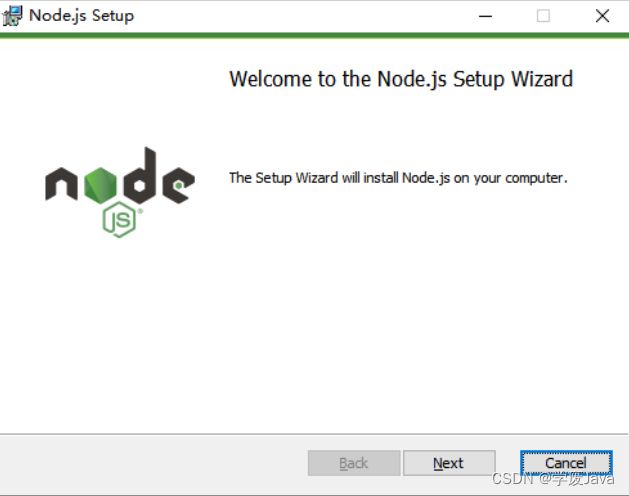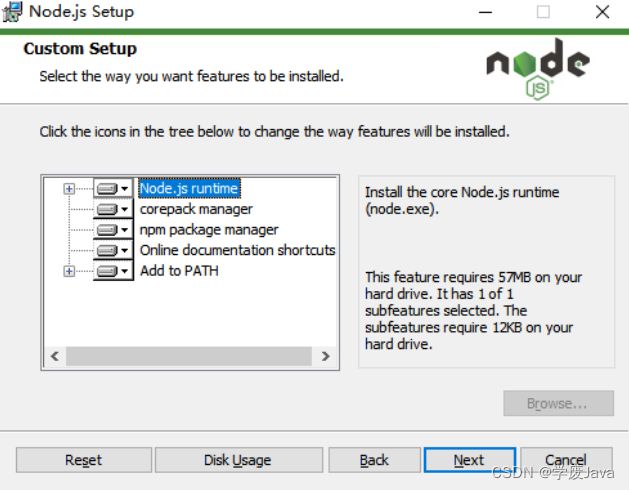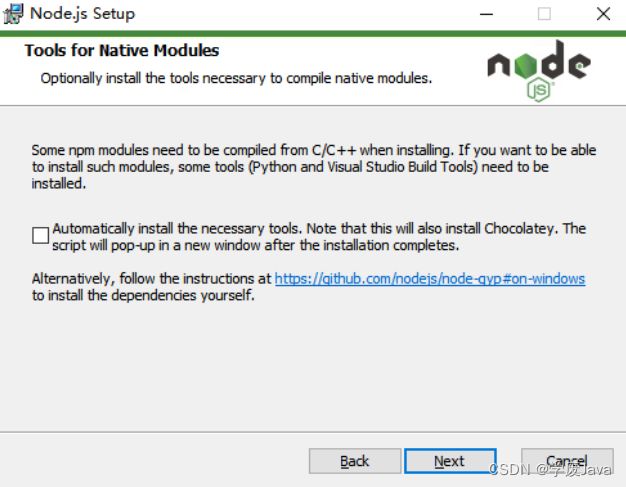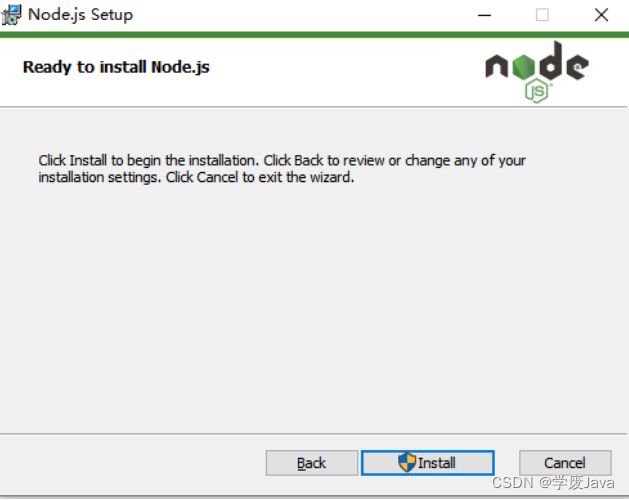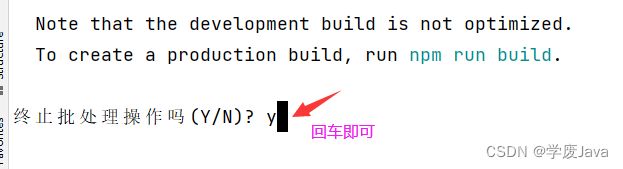Vue-Cli(脚手架)安装及如何创建Vue-Cli项目-保姆级别教程,手把手教会你
文章目录
- 什么是Vue Cli
-
- Vue CLI,全称为 Vue Command Line Interface,是一个基于 Vue.js 进行快速开发的完整系统。它通过提供可选插件来增加项目的规模,同时还提供了创建向导式的用户界面,帮助我们快速生成一个 Vue.js 项目。
-
- Vue CLI 的主要特点如下:
- 安装VUE Cli软件
-
-
- 搭建开发环境
-
- 1.1.*安装Node.js
- 1.2.配置npm源
-
- 2.安装 VUE Cli
- 3.创建工程
-
-
-
- 3.1通常使用Vue的命令来创建VUE CLI工程,并且,会将工程创建在执行命令时的位置,所以,先在命令
- 3.2.启动服务
- 3.3.停止服务
-
-
- Idea中启动项目
-
-
- 终止启动
-
- 补充:
什么是Vue Cli
Vue CLI,全称为 Vue Command Line Interface,是一个基于 Vue.js 进行快速开发的完整系统。它通过提供可选插件来增加项目的规模,同时还提供了创建向导式的用户界面,帮助我们快速生成一个 Vue.js 项目。
Vue CLI 的主要特点如下:
- 快速创建 Vue.js 项目的向导式用户界面:我们只需要按照界面上的步骤一步步操作,就可以快速创建一个 Vue.js 项目。
- 支持自定义配置:Vue CLI 提供了多种配置选项,开发者可以根据自己的需求进行选择和配置。
- 支持插件扩展:Vue CLI 支持插件化扩展,开发者可以根据需要安装插件,例如路由、状态管理等。
- 支持开箱即用的工具集成:Vue CLI 集成了很多实用的工具,例如 Babel、Webpack、ESLint 等。
- 总之,Vue CLI 是一个非常强大的工具,能够极大地提升 Vue.js 开发效率和开发体验,尤其适用于中大型项目的开发。
安装VUE Cli软件
搭建开发环境
1.1.*安装Node.js
首先需要下载Node.js安装包,下载地址可参考:
- https://nodejs.org/dist/v16.14.2/node-v16.14.2-x64.msi
- https://mirrors.nju.edu.cn/nodejs/latest-v16.x/node-v16.14.2-x64.msi
- https://mirrors.tuna.tsinghua.edu.cn/nodejs-release/v16.14.2/node-v16.14.2-x64.msi
Node.js的安装过程没有特别的注意事项,整个安装过程中都可以不必修改任何内容,直至其自动安装完成。
此安装包会自动配置环境变量,安装完成后,可检查npm命令是否可用,在操作系统的命令提示符下执
行以下命令即可:
npm -v
**注意:**你必须在新的命令提示符窗口(安装完Node.js后再打开的窗口)中运行此命令。
1.2.配置npm源
nmp源(即npm仓库,称之为:registry)默认是境外服务器,在国内使用时,访问速度较慢,通常,在初次使用时,应该将npm源更换为国内的服务器地址,例如使用 https://registry.npmmirror.com作为npm源。
配置npm源的命令如下:
npm config set registry https://registry.npmmirror.com
当配置成功后,可通过 get 命令可查看npm源:
npm config get registry
-
**注意:**以上命令将显示当前生效的npm源,但并不检查npm源的URL是否有效,所以,即使配置了错误的npm源,也不会提示错误,请认真检查是否配置了正确的URL。
-
**注意:**无论你使用哪种操作系统,必须保证当前登录的用户具有最高访问权限,例如,在Windows操作系统中,请使用管理员模式的命令提示符,并且,不要使用Power Shell,在Mac OS中,请使用 sudo来执行以上命令。
2.安装 VUE Cli
安装VUE Cli的命令如下:
npm install -g @vue/cli
此过程将从仓库服务器中下载VUE Cli,通常耗时30秒至5分钟左右。
-
**提示:**如果安装过程中的日志提示更新npm版本,或提示某些软件版本偏旧等,只要没有出现 ERROR字样,均可无视。
-
**注意:**以上操作仍需要管理权限才可以成功执行。安装完成后,可通过以下命令检验VUE Cli是否安装成功:
vue -V
3.创建工程
3.1通常使用Vue的命令来创建VUE CLI工程,并且,会将工程创建在执行命令时的位置,所以,先在命令
- 提示符窗口中进入Vue Workspace(自行指定的用于存放项目的文件夹),例如(以下示例中的 # 开头是注释,不要执行):
# 切换到D盘
d:
# 创建Vue的Workspace,文件夹名称为Vue-Workspace,是自定义名称
# 如果Vue的Workspace已经存在,则不需要执行接下来这条命令
# 如果使用IntelliJ IDEA开发VUE CLI工程,也可以直接使用IntelliJ IDEA的Workspace,无强制
要求
mkdir Vue-Workspace
# 进入D盘下的Vue-Workspace
cd Vue-Workspace
当进入Vue Workspace后,就可以创建工程了。
使用 vue create 命令即可创建VUE CLI工程,命令格式是:
vue create 工程名称
-
输入以上指令后,按下 Enter 键将准备创建工程,创建过程可能耗时较长,注意:不可反复按 Enter键,否则会自动选择后续各设置选项的默认项。
-
创建过程中会有一些选项,最先提示的选项是 Please pick a preset ,表示“请选择一个预设项”,推荐选择 Manually select features ,表示“手动选择”,通过键盘的上下箭头进行选择,选择到目标项后按下键盘的 Enter 键到下一步:
[外链图片转存失败,源站可能有防盗链机制,建议将图片保存下来直接上传(img-j0jGhObs-1686279616902)
接下来的选项是 Check the features needed for your project ,表示“选择你的工程中需要使用的功能”,推荐在列表中选择 Babel 、 Router 、 Vuex 这3项,使用键盘的上下箭头移动,使用空格选中或取消选中,选择完成后按下键盘的 Enter 键到下一步:
接下来的选项是 Choose a version of Vue.js that you want to start the project with ,表示“选择你的工程中希望使用的Vue.js的版本”,推荐选择 2.x 这项,选择到目标项后按下键盘的 Enter键到下一步:

接下来的选项是 Use history mode for router ,表示“是否在路由中选择历史模式”,推荐选择“是”,输入 Y 后按下键盘的 Enter 键到下一步(提示信息中, Y 是大写的,表示它是默认选项,不输入Y 而直接按下 Enter 键是等效的):
接下来的选项是 Where do you prefer placing config for Babel, ESLint, etc.? ,表示“你习惯把一些配置信息存放在哪里?”,推荐选择In package.json,即存放在 package.json 文件中,选择到目标项后按下键盘的 Enter 键到下一步:

最后的选项是 Save this as a preset for future projects? ,表示“是否保存以上配置信息,作为后续将创建的新工程的预设?”,推荐选择“否”,输入 N 后按下键盘的 Enter 键(提示信息中, N 是大写的,表示它是默认选项,不输入N而直接按下 Enter 键是等效的):

至此,配置过程已经结束,接下来会自动创建工程,耗时取决于网络速度,通常需要30秒至5分钟左右。 如果未出现 Error 字样,通常是创建成功了
3.2.启动服务
- **注意:**从现在开始,你可以使用IntelliJ IDEA或类似的开发工具来打开你的项目,并使用内置的Terminal执行各个命令,使用方式与命令提示符窗口完全相同。进入工程目录,执行 npm run
- serve 命令即可启动此工程的服务(过程中会编译打包此工程):
npm run serve
当提示以下信息时,表示工程已成功启动:
当工程成功启动后,即可根据提示的URL在浏览器中进行访问:
3.3.停止服务
-
如果需要停止服务,在控制台使用Ctrl + C即可。
-
**提示:**当按下Ctrl + C后,会提示
"终止批处理操作吗(Y/N)?",其实,当按下Ctrl + C后,服务已经被停止,在此提示中无论选择 Y 或 N 结果都已经不重要了。
Idea中启动项目
终止启动
输入: Ctrl+c
补充:
- 启动之后一般不需要重启
- VUE Cli工程启动的服务支持热部署(热更新,即:当保存对源代码的修改后,会自动重新编译打包并覆盖原本已经启动的服务中的文件),并没有重启服务的做法,如果在某些场景中需要实现“重启”的效果(例如修改服务端口等),可以先停止服务,然后再次启动服务。
- 此服务默认占用8080端口,如果端口已经被占用,将自动修改端口为8081或继续向后递增端口号
如需手动修改端口号,在工程根目录下的package.json中修改scripts属性下serve的值:
vue-cli-service serve --port端口号 - 指定端口号:如需手动修改端口号,在工程根目录下的package.json中修改scripts属性下serve的值:
vue-cli-service serve --port 端口号- 提示:即使显式的指定了端口号,如果指定的端口仍被其它服务占用,仍会自动在指定端口号的值的基础上递增,以使用新的端口号!例如显式的指定了使用9090端口,如果9090被占用且9091可用时,会自动改为使用9091端口。